excel排序的方法:1、打开excel后,选择要排序的数据,点击“数据”;2、进入数据界面,点击“排序”;3、进入排序警告界面,选择排序区域,点击“排序”;4、进入排序界面,添加排序条件、主要关键字、排序依据、次序,点击“确定”即可。

Excel是一款功能强大的电子表格软件,广泛应用于数据分析、数据处理和数据可视化等领域。在Excel中,排序是一项非常重要的功能,它可以帮助我们对数据进行整理和分类,使数据更加清晰和易于理解。本文将介绍如何在Excel中进行排序操作。
1.打开wps excel后,选择要排序的数据,点击“数据”。
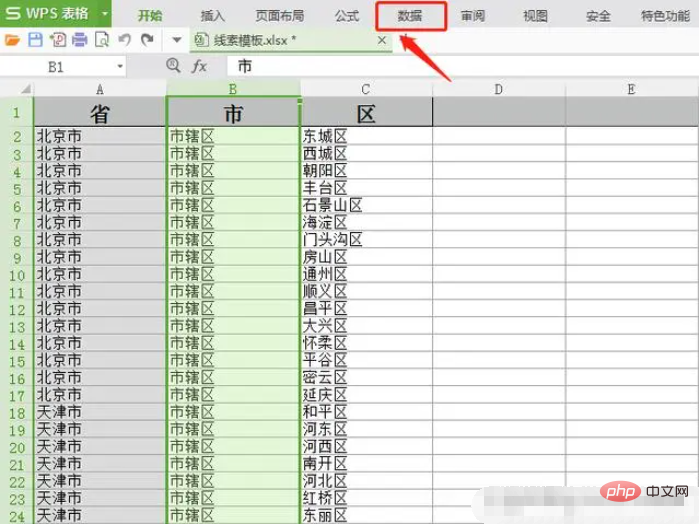
2.进入数据界面,点击“排序”。
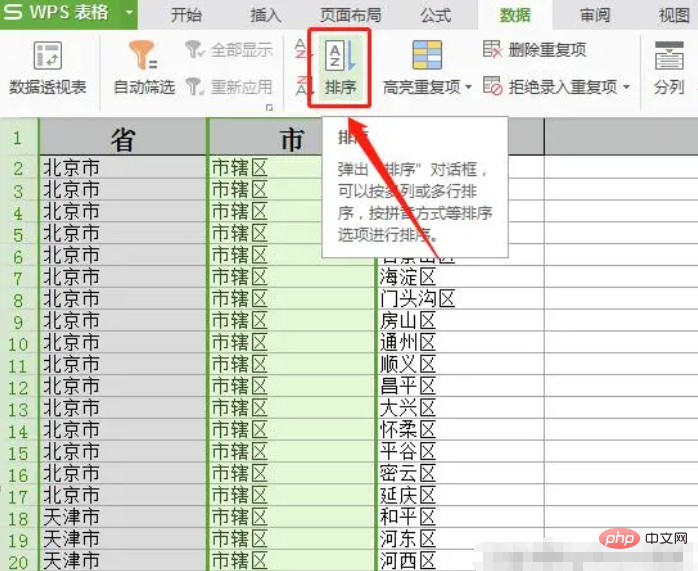
3.进入排序警告界面,选择排序区域,点击“排序”。
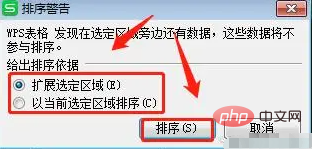
4.进入排序界面,添加排序条件、主要关键字、排序依据、次序,点击“确定”。
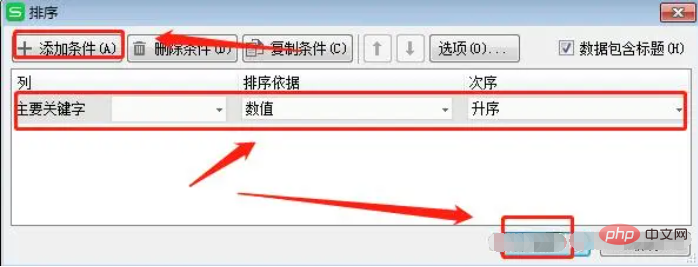
除了上述介绍的基本排序操作外,Excel还提供了更多高级的排序功能,例如自定义排序、按颜色排序和按图标排序等。这些高级排序功能可以根据我们的需要进行更加灵活和个性化的排序操作。
总之,Excel是一款非常强大的电子表格软件,排序是其中一项非常重要的功能。通过排序,我们可以对数据进行整理和分类,使数据更加清晰和易于理解。在Excel中进行排序操作非常简单,只需几个简单的步骤即可完成。希望本文对大家了解Excel的排序功能有所帮助 。
以上就是excel如何排序的详细内容,更多请关注php中文网其它相关文章!

全网最新最细最实用WPS零基础入门到精通全套教程!带你真正掌握WPS办公! 内含Excel基础操作、函数设计、数据透视表等

Copyright 2014-2025 https://www.php.cn/ All Rights Reserved | php.cn | 湘ICP备2023035733号